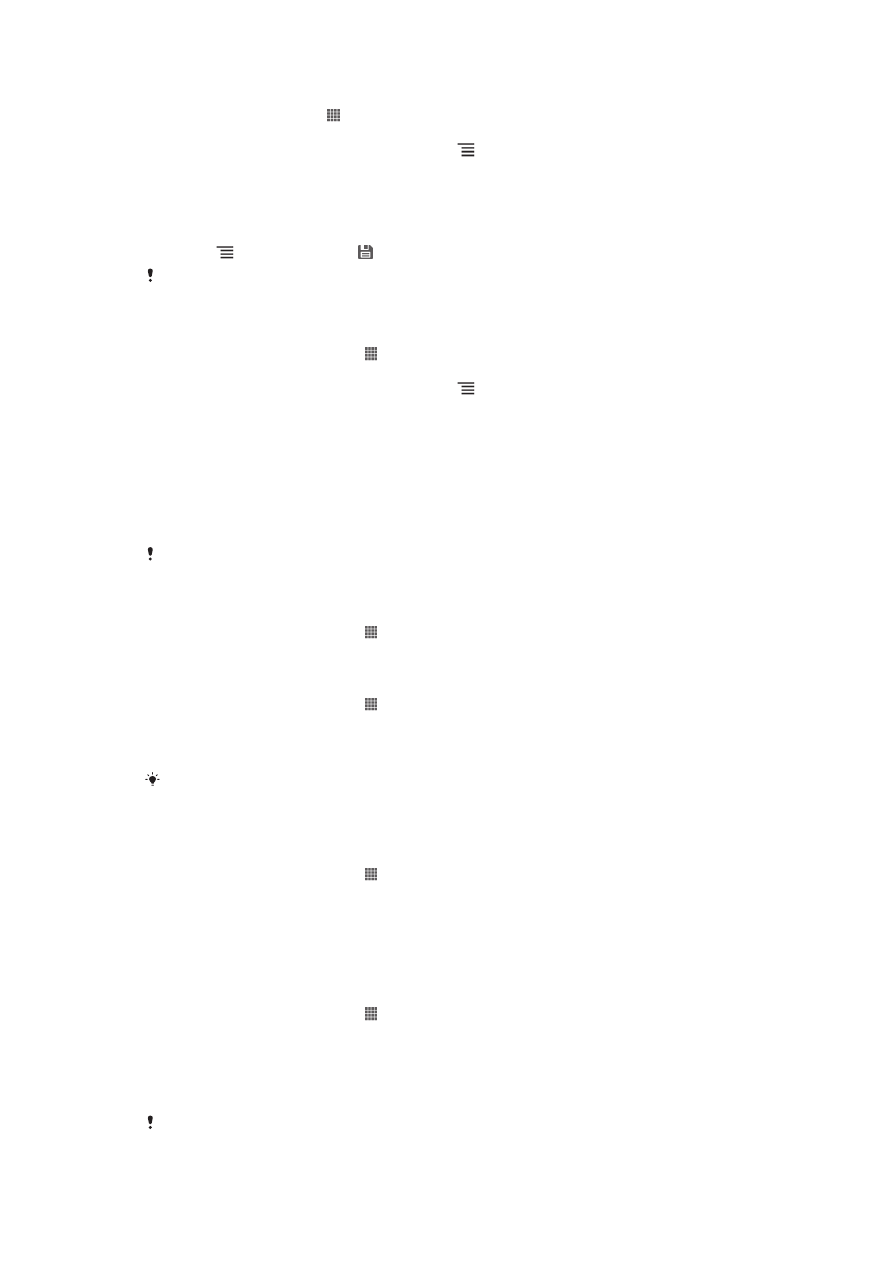
Mengawal penggunaan data
Ketahui dan kawal jumlah data yang dipindahkan ke dan daripada telefon anda dalam
tempoh waktu yang diberikan. Sebagai contoh, anda boleh menetapkan amaran dan
had penggunaan data untuk telefon anda bagi mengelakkan caj tambahan. Anda juga
boleh mengehadkan jumlah data yang digunakan oleh aplikasi individu.
Melaraskan tetapan penggunaan data boleh membantu anda mempunyai lebih kawalan
terhadap penggunaan data tetapi tidak dapat menjamin caj tambahan boleh dielakkan.
Untuk mengakses tetapan penggunaan data
1
Dari Skrin Utama anda, ketik .
2
Dapatkan dan ketik Tetapan > Penggunaan data.
Untuk menghidupkan trafik data
1
Dari Skrin Utama anda, ketik .
2
Dapatkan dan ketik Tetapan > Penggunaan data.
3
Jika sambungan rangkaian data mudah alih tidak dihidupkan, ketik 〇 di
sebelah Data mudah alih supaya 〇 bertukar kepada |.
Anda juga boleh menghidupkan trafik data dengan menandakan Trafik data kotak semak di
bawah Tetapan > Lagi… > Rangkaian mudah alih.
Untuk menetapkan amaran penggunaan data
1
Pastikan anda telah menghidupkan trafik data.
2
Dari Skrin Utama anda, ketik .
3
Dapatkan dan ketik Tetapan > Penggunaan data.
4
Untuk menetapkan paras amaran, seret talian ke nilai yang dikehendaki. Anda
menerima pemberitahuan amaran apabila jumlah trafik data menghampiri paras
yang anda tetapkan.
Untuk menetapkan had penggunaan data
1
Pastikan anda telah menghidupkan trafik data.
2
Dari Skrin Utama anda, ketik .
3
Dapatkan dan ketik Tetapan > Penggunaan data.
4
Tandakan Tetapkan had data mudah alih kotak semak jika ia belum
ditandakan, kemudian ketik OK.
5
Untuk menetapkan had penggunaan data, seret talian ke nilai yang
dikehendaki.
Sebaik penggunaan data anda mencapai had yang ditetapkan, trafik data pada telefon anda
akan dimatikan secara automatik.
34
Ini ialah versi Internet penerbitan ini. © Cetak hanya untuk kegunaan peribadi.
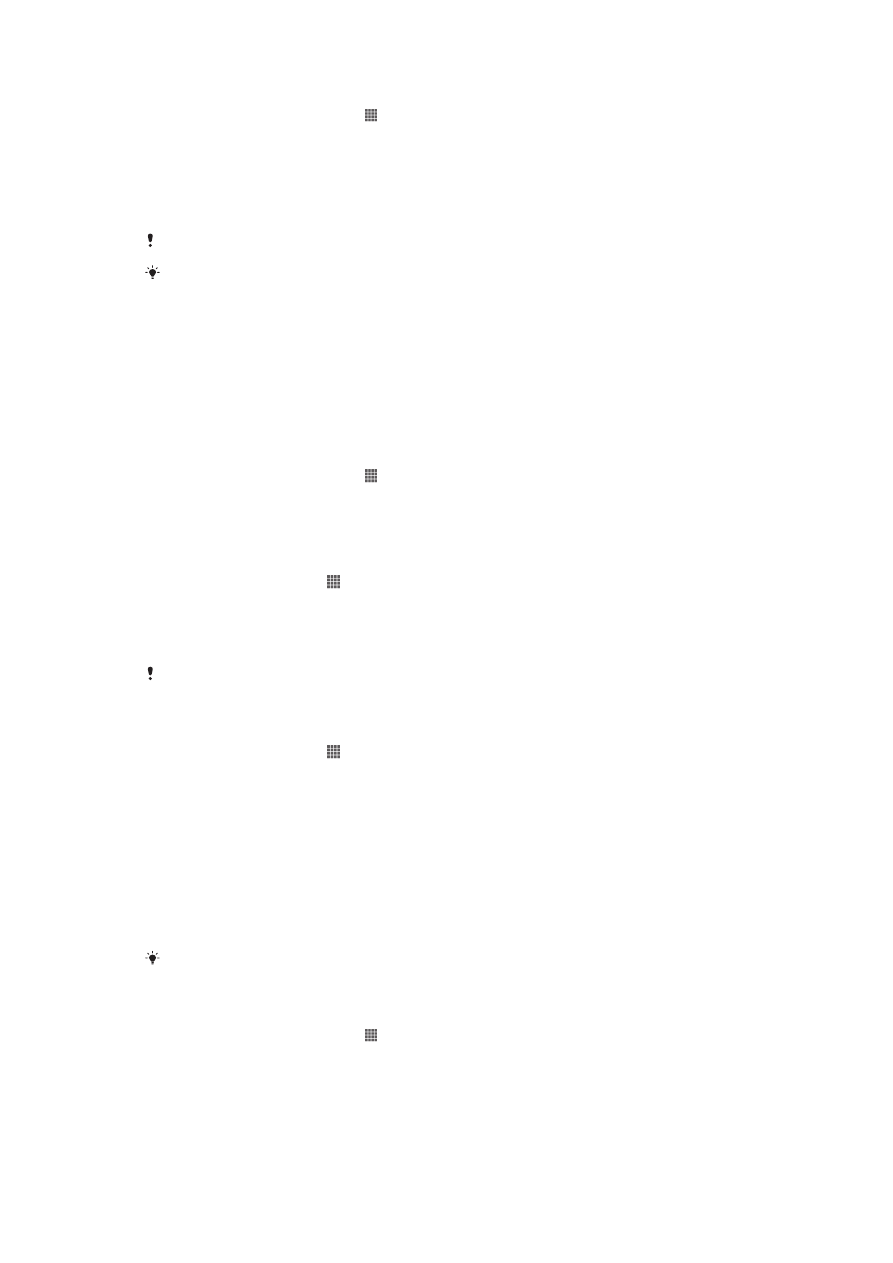
Untuk mengawal penggunaan data aplikasi individu
1
Dari Skrin Utama anda, ketik .
2
Dapatkan dan ketik Tetapan > Penggunaan data.
3
Cari dan ketik aplikasi yang dikehendaki.
4
Lakukan pelarasan yang perlu untuk menukar had penggunaan data, menyekat
data di latar belakang atau menyekat semua trafik data untuk aplikasi.
5
Untuk mengakses tetapan khusus bagi aplikasi, ketik Lihat tetapan aplikasi
dan lakukan pertukaran yang dikehendaki.
Tetapan khusus untuk aplikasi mungkin tidak boleh diakses pada setiap masa.
Prestasi aplikasi individu mungkin terjejas jika anda menukar tetapan penggunaan data yang
berkaitan.